
Daftar Isi:
- Pengarang Bailey Albertson [email protected].
- Public 2023-12-17 13:01.
- Terakhir diubah 2025-01-23 12:43.
Cara mengatur wallpaper hidup di desktop Anda di Windows 10

Selalu menyenangkan melihat screensaver yang indah di monitor Anda. Jika apa yang disebut wallpaper hidup dipasang sebagai latar belakang, Anda dapat setiap saat melepaskan diri dari rutinitas, pekerjaan monoton dan pergi ke pantai atau menyaksikan matahari terbenam. Unduh di Internet, instal di komputer Anda dan nikmati gambar bergerak yang berwarna-warni.
Kandungan
-
1 Apa itu "wallpaper hidup"
1.1 Video: seperti apa wallpaper animasi di desktop
-
2 Program untuk memasang wallpaper hidup di desktop pada Windows 10
-
2.1 DeskScapes 8
2.1.1 Video: Cara Kerja DeskScapes 8
-
2.2 Mendorong Wallpaper Video
2.2.1 Video: seperti apa wallpaper animasi yang disetel dengan PUSH Video Wallpaper
-
2.3 Pembuat Wallpaper Animasi
2.3.1 Video: Fitur Pembuat Wallpaper Animasi
- 2.4 Program lain
-
- 3 Memasang dan memulai DeskScapes 8
-
4 Cara mengatur wallpaper hidup di desktop Anda di Windows 10
-
4.1 Memilih dan memasang wallpaper hidup
4.1.1 Video: cara menyetel wallpaper hidup di desktop Anda menggunakan DeskScapes 8
- 4.2 Mengisi ulang koleksi wallpaper program
-
4.3 Pengelolaan wallpaper hidup
- 4.3.1 Mengatur wallpaper dengan DeskScapes 8
- 4.3.2 Mengatur wallpaper dengan PUSH Video Wallpaper
-
Apa itu "wallpaper hidup"
Gambar latar desktop merupakan elemen desain yang paling sering diubah pada PC oleh pengguna, karena cepat membosankan. Gambar animasi dapat mendiversifikasi tampilan secara signifikan. Screensaver dinamis mudah diubah menurut suasana hati Anda, tergantung pada perubahan antarmuka dan bahkan cuaca di luar jendela. Selain itu, wallpaper hidup adalah cerminan dari individualitas pengguna.
Wallpaper hidup dapat dibagi menjadi beberapa jenis:
- file video diputar dalam satu lingkaran;
- wallpaper animasi: sangat mirip dengan screensaver, tetapi mereka selalu ada di desktop;
- wallpaper animasi 3D: gambar dalam dengan penerapan berbagai efek gerak.
Paket penginstalan Windows 10 standar tidak menyediakan penggunaan wallpaper animasi, tetapi Anda selalu dapat mengunduh program khusus yang akan membantu "menghidupkan kembali" desktop. Satu-satunya faktor yang menghalangi penginstalan program semacam itu adalah konsumsi sumber daya sistem yang tinggi. Pada komputer lama dengan kartu video yang lemah, peluncuran wallpaper animasi dapat memperlambat sistem operasi. Dan karena kartu video terlalu panas, berbagai situasi yang tidak terduga mungkin terjadi (hingga kerusakan sistem). Pemilik komputer modern sama sekali tidak perlu khawatir.
Video: seperti apa wallpaper animasi di desktop
Program untuk memasang wallpaper hidup di desktop pada Windows 10
Sejumlah besar program tersedia di Internet yang memungkinkan Anda memasang wallpaper animasi di komputer rumah atau laptop. Ada program dengan fungsi berbeda: dari utilitas kecil hingga program hebat yang dapat digunakan untuk membuat wallpaper sendiri.
DeskScapes 8
DeskScapes 8 adalah ekstensi Windows yang memungkinkan Anda untuk mengatur wallpaper animasi dinamis di desktop Anda. Program tidak mempengaruhi kecepatan komputer dan tidak bertentangan dengan aplikasi lain. Memiliki antarmuka pengguna yang sederhana dan lugas - sangat sederhana sehingga bahkan seorang pemula pun dapat membuat desain desktop yang cantik dalam beberapa menit. Program ini dibuat untuk Windows 8, tetapi ada juga dukungan untuk Windows 10.
Utilitas kecil namun sangat menarik ini memiliki sejumlah fitur:
- Pilih dari berbagai wallpaper animasi, atau gunakan file gambar WMV Anda sendiri untuk mempersonalisasi desktop Anda;
- dilengkapi dengan program DreamMaker, yang dengannya Anda dapat membuat dan menyimpan wallpaper animasi Anda sendiri;
- memiliki lebih dari 40 efek animasi yang dapat Anda terapkan pada wallpaper Anda;
- saat Anda membuat wallpaper sendiri, Anda dapat mempratinjaunya sebelum menyetelnya ke desktop Anda.
Video: Cara Kerja DeskScapes 8
Wallpaper Video Push
Push Video Wallpaper adalah program kecil dari pengembang Push Entertainment. Anda bisa mendownloadnya di situs resminya. Program ini berbayar, tetapi memberikan periode pengujian yang lama. Anda dapat menggunakan wallpaper untuk Windows 10, 8.1, 8, 7. Untuk memutar file video di desktop, cukup buka program dan jalankan video yang diinginkan. Dalam mode standby, wallpaper menjadi screen saver.
Perlu dicatat bahwa di situs resmi perusahaan, Anda dapat mengunduh utilitas untuk wallpaper 3D "hidup".

Lihat bagaimana gambar 3D statis mengubah desktop Anda dengan memasang utilitas khusus dari Wallpaper Video Push
Video: seperti apa wallpaper hidup yang disetel dengan PUSH Video Wallpaper
youtube.com/watch?v=xcIp9BU0Bv8
Pembuat Wallpaper Animasi
Dengan Pembuat Wallpaper Animasi, Anda dapat membuat wallpaper hidup sendiri. Anda tidak memerlukan pengetahuan khusus untuk ini. Ambil saja gambar yang Anda suka, sesuaikan parameter animasi sesuai keinginan Anda, dan nikmati efeknya. Saat Anda mendapatkan pengalaman, Anda dapat membuat wallpaper hidup yang unik hanya dalam beberapa menit. Program ini memiliki antarmuka bahasa Rusia yang sederhana dan mudah dipahami.
Video: Fitur Pembuat Wallpaper Animasi
Program lain
Perlu memperhatikan beberapa program yang lebih khusus untuk bekerja dengan screensaver dinamis:
- Mesin Wallpaper - program lain untuk mengatur dan menjalankan wallpaper di desktop Anda;
- DreamRender - memiliki lebih banyak fitur daripada DeskScapes: ia menggunakan animasi objek tiga dimensi, berbagai gelembung, interaksi musik dan efek lainnya;
- Pembuat Wallpaper Animasi - selain memainkan wallpaper hidup, ia memiliki kemampuan untuk menambahkan animasi ke wallpaper Window standar;
- VideoPaper - dengan bantuannya, mudah untuk mengubah video menjadi wallpaper desktop yang indah.
Memasang dan memulai DeskScapes 8
Memasang wallpaper animasi di komputer tidak membutuhkan banyak pekerjaan dan pengetahuan khusus. Untuk melakukan ini, cukup unduh dan jalankan program yang Anda suka. Mari kita lihat bagaimana melakukan ini menggunakan DeskScapes 8 sebagai contoh:
- Unduh DeskScapes 8 dengan mengikuti tautannya.
-
Di jendela yang terbuka, cari DeskScapes 8 dan klik di atasnya dengan tombol kiri mouse.

Ikon program di situs Stardock Untuk mengunduh DeskScapes, klik kiri di atasnya
-
Di halaman download, pilih "Coba gratis" (Anda akan diberikan versi gratis program selama 30 hari).

Jendela unduhan untuk versi percobaan DeskScapes Pilih versi percobaan DeskScapes untuk mengunduhnya secara gratis
-
Tunggu program diunduh ke PC Anda.

Jendela unduhan DeskScapes di browser Tunggu hingga DeskScapes selesai memuat
-
Untuk menemukan file yang diunduh di unduhan browser Anda, klik Tampilkan di Folder.

File penyiapan utilitas DeskScapes di unduhan browser Aktifkan pintasan DeskScapes di folder unduhan browser
- Aktifkan pintasan program. Setelah itu akan muncul peringatan dan meminta ijin untuk melakukan perubahan program di komputer. Klik Yes.
-
Setelah meninjau lisensi, klik Berikutnya.

Jendela perjanjian lisensi DeskScapes 8 Saat perjanjian lisensi DeskScapes muncul, centang kotak "Setuju" dan klik "Berikutnya"
- Jendela berikutnya akan menanyakan apakah Anda juga ingin menginstal percobaan gratis Fense 3. Hapus centang pada kotak dan klik Berikutnya.
- Tunggu hingga penginstalan selesai.
-
Setelah beberapa saat, jendela program akan muncul, pilih item Start 30 Day Trial.

Jendela untuk memilih opsi penginstalan DeskScapes 8 Untuk menginstal versi gratis DeskScapes 8 selama 30 hari, pilih baris Start 30 Day Trial
- Di jendela baru, masukkan alamat email Anda, lalu klik Selesai.
-
Email dengan tautan untuk mengaktifkan program akan dikirim ke alamat email yang ditentukan, klik di atasnya.

Jendela aktivasi DeskScapes 8 Untuk mengaktifkan DeskScapes 8, ikuti tautan dalam surat yang akan datang ke alamat email yang Anda tentukan
- Di halaman situs web, Anda akan melihat ucapan selamat atas aktivasi uji coba 30 hari yang berhasil. Kemudian Anda dapat menggunakan program tersebut.
Cara mengatur wallpaper hidup di desktop Anda di Windows 10
Setelah berhasil memasang DeskScapes 8, Anda dapat mengunduh, memasang, mengubah wallpaper desktop, termasuk animasi, dan dengan elemen grafik 3D.
Pemilihan dan pemasangan wallpaper hidup
Anda telah mengunduh DeskScapes 8 dan menginstalnya di komputer Anda. Sekarang tinggal belajar bagaimana menggunakannya, tidak ada yang sulit tentang itu:
-
Untuk kenyamanan, bawa pintasan program ke desktop Anda: buka "Mulai" - "Semua Program" dan buka folder Stardock.

Pintasan Menu Mulai DeskScapes Pintasan DeskScapes terletak di folder Stardock di menu Mulai
-
Klik kanan pada shortcut DeskScapes, di tab yang muncul, pilih Submit, lalu klik Create Shortcut.

Pintasan desktop DeskScapes Buat pintasan desktop ke DeskScapes untuk akses cepat
-
Jalankan programnya menggunakan shortcut di desktop. Di tab yang terbuka, pilih sampel yang Anda suka dan klik di atasnya. Di kanan bawah di jendela program, klik tombol Appli ke desktop saya.

Jenis wallpaper di DeskScapes Klik pada wallpaper yang Anda suka dan atur menggunakan tombol Appli ke desktop saya
-
Jika dilakukan dengan benar, latar belakang desktop baru akan muncul.

Wallpaper 3D di desktop Anda Wallpaper hidup "Nebula" yang dipasang di desktop terlihat misterius
Wallpaper seperti itu praktis tidak memuat sistem, apalagi ada banyak gambar statis dalam kit. Jika pekerjaan Anda di komputer dikaitkan dengan beban berat pada sistem, Anda dapat menonaktifkan sementara wallpaper animasi dan meletakkan gambar normal di desktop Anda.
Video: cara mengatur wallpaper hidup di desktop Anda menggunakan DeskScapes 8
Pengisian kembali koleksi wallpaper program
Saat wallpaper dari koleksi program mulai bosan, Anda dapat memperbaruinya:
-
Buka program dan klik Unduh lebih banyak latar belakang dari WinCustomize.

Antarmuka DeskScapes Untuk pergi ke situs pengunduhan wallpaper, klik Unduh latar belakang lainnya dari WinCustomize
-
Di jendela browser yang terbuka, pilih wallpaper favorit Anda dari opsi yang diusulkan dan klik "Unduh", di tab yang muncul, klik "OK".

Jendela unduhan wallpaper dari situs web WinCustomize Mengupload wallpaper baru tidak akan lama: pilih wallpaper di situs dan klik di atasnya
-
Tunggu hingga unduhan selesai, lalu buka folder dengan file yang diunduh dan klik pintasannya.

Pintasan program di folder unduhan browser Untuk menginstal wallpaper yang diunduh, Anda perlu mengklik pintasannya di unduhan browser
-
Setelah penginstalan otomatis, wallpaper animasi baru akan muncul di desktop Anda.

Live wallpaper "Cahaya Utara" di desktop Anda Setelah pengunduhan selesai, wallpaper baru akan muncul di desktop
Wallpaper desktop dapat diunduh tanpa melalui program: yang perlu Anda lakukan hanyalah menemukan opsi favorit Anda di Internet. Kunjungi oformi.net. Di sana Anda akan menemukan pilihan wallpaper hidup yang menakjubkan. Cukup unduh file dan seret ke jendela DeskScapes 8.

Wallpaper yang diunduh harus ditambahkan ke program dengan menyeret dan melepaskan dari folder
Hasilnya, Anda akan mendapatkan wallpaper 3D yang indah dengan kedalaman gambar yang bagus.
Pengelolaan wallpaper hidup
Wallpaper hidup di desktop Anda dapat diubah, dihapus, dikumpulkan berdasarkan kategori, serta menambahkan efek khusus padanya. Semua program yang memungkinkan Anda untuk mengatur gambar dinamis sebagai latar belakang desktop Anda memiliki pengaturan yang cukup sederhana dan mudah dipahami. Tetapi masing-masing memiliki perbedaan dan karakteristiknya sendiri.
Menyesuaikan wallpaper dengan DeskScapes 8
Program ini paling mudah diakses untuk pengembangan. Panel kontrol DeskScapes 8 hanya memiliki beberapa tombol yang terletak di sisi kanan layar:
- info - berisi informasi tentang file yang dipilih;
- sesuaikan - memungkinkan Anda untuk mengubah parameter gambar (tingkat peregangan, pengisian mosaik);
- efek - memungkinkan Anda menambahkan efek yang berbeda (desaturasi, ketajaman, keburaman);
- color - memungkinkan Anda untuk mengubah palet warna wallpaper.
Program ini dapat memfilter gambar latar belakang tergantung pada keberadaan panorama dan efek lainnya. Untuk mengatur thumbnail yang dipilih sebagai latar belakang, cukup klik dengan mouse dan pilih Terapkan ke semua monitor. Utilitas tersebut memiliki fungsi untuk mengganti wallpaper.
Dalam pengaturan program, Anda dapat menyesuaikan sejumlah parameter:
- pada tab Performance, Anda dapat mengatur kualitas gambar yang direproduksi dan mengkonfigurasi perilaku latar belakang dinamis (jika laptop lemah, perubahan latar belakang akan dihentikan);
- tab Advanced memungkinkan Anda untuk mengatur transparansi ikon desktop;
- pada tab Bahasa, Anda dapat mengganti bahasa antarmuka program (sayangnya, tidak ada antarmuka Rusia);
- tab Folder akan membantu Anda menambah atau menghapus folder dengan wallpaper animasi.
Menyesuaikan wallpaper dengan PUSH Video Wallpaper
PUSH Video Wallpaper adalah program lanjutan dengan fungsionalitas lebih dari DeskScapes 8.
Setelah menginstal program, pintasan akan muncul di desktop - klik di atasnya untuk membuka program:
-
Untuk memilih wallpaper baru, klik tombol dengan ikon unduh.

Antarmuka PUSH Video Wallpaper Setelah mengklik ikon unduh, Anda akan diarahkan ke situs untuk memilih wallpaper baru
-
Unduh wallpaper yang Anda suka dari situs.

Opsi wallpaper hidup di Video Loops Pilih wallpaper yang Anda suka dan klik "Unduh"
- Anda dapat membuat playlist baru: wallpaper yang terkumpul di dalamnya akan ditampilkan di layar secara bersiklus. Untuk melakukan ini, klik Daftar Putar dan buka tab Baru.
-
Beri nama untuk playlist baru dan klik OK.

Jendela untuk membuat playlist baru di program PUSH Video Wallpaper Beri nama untuk playlist baru
-
Tambahkan wallpaper yang diunduh dari Internet ke daftar putar yang dibuat: untuk ini, klik ikon "+".

Jendela untuk menambahkan wallpaper baru ke playlist PUSH Video Wallpaper Tambahkan wallpaper yang diunduh ke playlist baru dengan mengklik "+"
-
Sekarang pilih daftar putar dengan wallpaper dan klik tombol Tambahkan ke daftar putar.

Jendela untuk memilih daftar putar wallpaper di program PUSH Video Wallpaper Pilih playlist dengan wallpaper dan mulai mainkan
-
Untuk menghentikan wallpaper, klik "Stop" di jendela program.

Antarmuka PUSH Video Wallpaper Klik pada gambar persegi untuk menghentikan wallpaper
-
Mulailah pemutaran dengan mengklik tombol "Mulai".

Panel kontrol PUSH Video Wallpaper Klik pada segitiga untuk mulai memainkan daftar putar wallpaper
Itu saja, wallpaper dipasang dan enak dipandang dengan gambar yang berubah-ubah.
Tidak ada yang sulit dalam memasang wallpaper "hidup". Menghabiskan waktu minimum, Anda akan mendapatkan latar belakang yang indah dan berubah menggantikan gambar statis yang mengganggu. Setelah menguasai program sederhana yang memungkinkan Anda memainkan wallpaper dan menambahkan sedikit efek sesuai keinginan, Anda pasti ingin membuat karya unik Anda sendiri. Ada banyak program yang kompleks dan kuat di luar sana dengan sejumlah besar kemungkinan untuk melakukan ini. Waktu akan berlalu dan, mungkin, wallpaper yang Anda buat akan diinstal di desktop mereka oleh pengguna komputer lain.
Direkomendasikan:
Apa Yang Harus Dilakukan Jika IPhone Atau IPad Mati Dan Tidak Mau Hidup Lagi: Solusi Untuk Masalah Video

Cara mengembalikan skema daya iPad atau iPhone jika tidak mau menyala saat mengisi daya. Petunjuk langkah demi langkah untuk perbaikan. Bagaimana menghindari masalah pengisian daya di masa mendatang
Berapa Tahun Kucing Dan Kucing Hidup: Harapan Hidup Rata-rata Hewan Dalam Kondisi Domestik Dan Alam, Apa Yang Mempengaruhinya
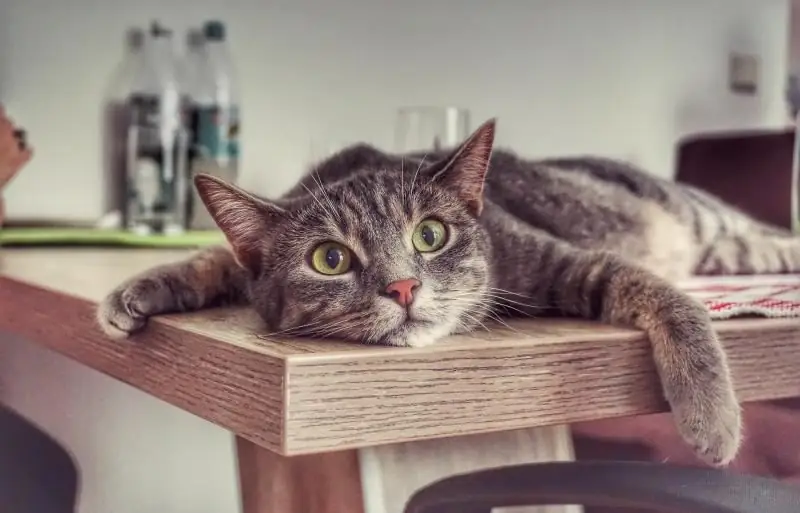
Masa hidup kucing secara biologis dan aktual. Faktor yang mempengaruhi indikator ini. Cara untuk membuat hidup hewan peliharaan Anda lebih lama dan lebih baik. Ulasan
Seekor Kucing Atau Kucing Tidak Makan Atau Minum Air Selama Beberapa Hari (3 Atau Lebih): Alasan Menolak Makan Dan Minum, Apa Yang Harus Dilakukan Jika Anak Kucing Menderita

Betapa berbahayanya penolakan makanan dan air. Penyakit apa yang bisa menyebabkan gejala serupa pada kucing? Apa yang harus dilakukan jika hewan tidak makan atau minum
Apa Yang Harus Dilakukan Jika Ikon Berkedip Atau Hilang Di Windows 10 - Kami Menyelesaikan Masalah Dalam Pekerjaan Ikon Desktop

Pengaturan yang tersedia untuk ikon / pintasan desktop pada Windows 10. Kemungkinan masalah dalam pengoperasian ikon dan cara mengatasinya
10 Hal Dapur Teratas Yang Akan Membuat Hidup Anda Lebih Mudah Dan Tidak Akan Menghabiskan Anggaran Anda

Pilihan 10 item dapur untuk membuat kehidupan sehari-hari Anda lebih mudah tanpa menghabiskan anggaran Anda. Dewan dan rekomendasi untuk pemilihan barang. perkiraan biaya
